Smart View-Formatierung (Zellenstile) verwenden
Die Smart View-Formatierung, oder Zellenstile, beinhaltet die Formatierungsoptionen, die Sie in der Registerkarte Formatierung im Smart View-Bereich Optionen ausgewählt haben. Wenn Sie Zellenstile nicht aktivieren, wird die Excel-Formatierung verwendet (siehe Excel-Formatierung verwenden).
So legen Sie Smart View-Formatierungsoptionen fest:
-
Klicken Sie im Smart View-Menüband auf die Schaltfläche Optionen.

- Wählen Sie im Bereich Optionen die Registerkarte Formatierung aus.
- Wählen Sie in der Registerkarte Formatierung die Option Zellenstile verwenden aus.
-
Legen Sie die gewünschten Zellenstile fest:
-
Klicken Sie in der Registerkarte Formatierung auf die Schaltfläche Zellenstile, um den Bereich Zellenstile aufzurufen.
Beachten Sie die drei Gruppierungen von Zellenstilen: "Elementstile", "Datenstile" und "Sonstige Stile". In diesem Beispiel ist "Datenstile" eingeblendet und zeigt die verfügbaren Datentypen an, auf die Sie Zellenstile anwenden oder deren Zellenstile Sie ändern können. Folgende Stile sind verfügbar: "Geändert", "Zellentext", "Anhang", "Drillthrough", "Unterstützende Details", "Schreibgeschützt" und "Daten".
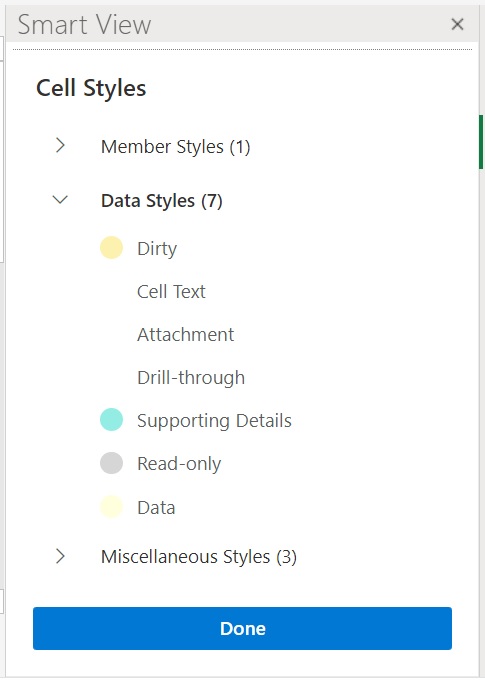
-
Blenden Sie eine Zellenstilkategorie ein, und klicken Sie auf einen Zellenstil, den Sie ändern möchten.
Wählen Sie in der Kategorie "Datenstile" z.B. "Anhang" aus.
-
Ziehen Sie das Farbsteuerungselement (die Kreise in der oberen linken Ecke jedes Farbblocks), bis Sie die gewünschte Farbe erreicht haben.
Im Folgenden sehen Sie die Standardfarbsteuerung. Mit dem unteren Kreis wählen Sie eine Farbkategorie aus und mit dem oberen Kreis einen Farbton innerhalb dieser Kategorie.
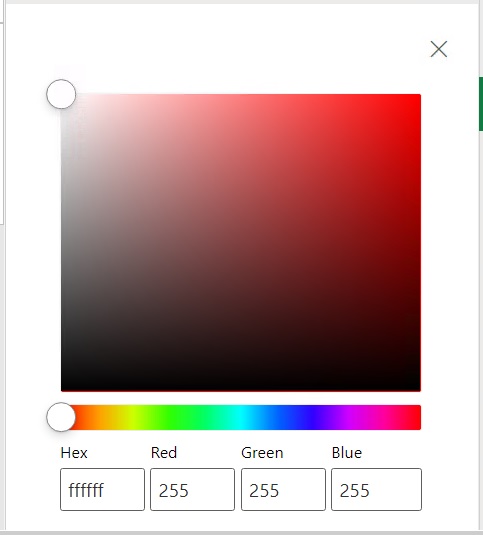
Im Folgenden sehen Sie ein Beispiel für das Ändern der Farbkategorie und des Farbtons in Blau.
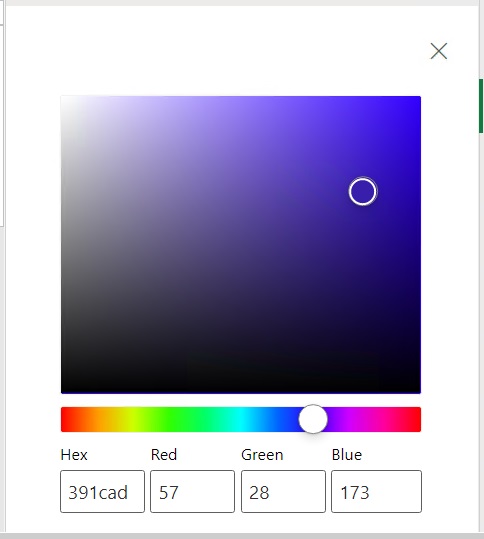
-
Klicken Sie abschließend auf das X in der oberen rechten Ecke, um das Fenster zu schließen und zum Bereich Zellenstile zurückzukehren.
-
-
Klicken Sie im Bereich Zellenstile auf Fertig, um zum Bereich Optionen zurückzukehren. Klicken Sie dann auf das X in der oberen rechten Ecke, um den Bereich Optionen zu schließen.